开机蓝屏解决
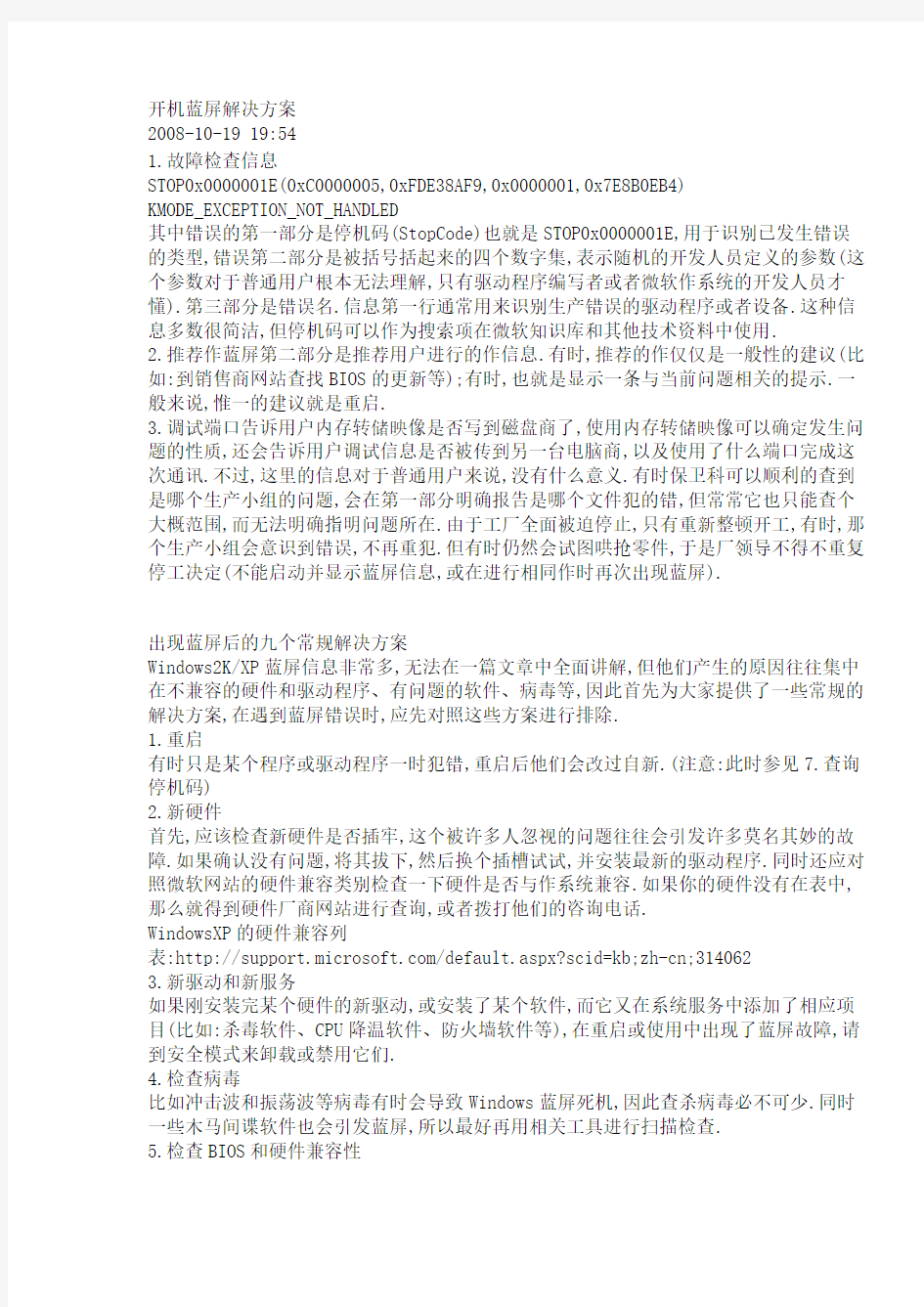

开机蓝屏解决方案
2008-10-19 19:54
1.故障检查信息
STOP0x0000001E(0xC0000005,0xFDE38AF9,0x0000001,0x7E8B0EB4)
KMODE_EXCEPTION_NOT_HANDLED
其中错误的第一部分是停机码(StopCode)也就是STOP0x0000001E,用于识别已发生错误的类型,错误第二部分是被括号括起来的四个数字集,表示随机的开发人员定义的参数(这个参数对于普通用户根本无法理解,只有驱动程序编写者或者微软作系统的开发人员才懂).第三部分是错误名.信息第一行通常用来识别生产错误的驱动程序或者设备.这种信息多数很简洁,但停机码可以作为搜索项在微软知识库和其他技术资料中使用.
2.推荐作蓝屏第二部分是推荐用户进行的作信息.有时,推荐的作仅仅是一般性的建议(比如:到销售商网站查找BIOS的更新等);有时,也就是显示一条与当前问题相关的提示.一般来说,惟一的建议就是重启.
3.调试端口告诉用户内存转储映像是否写到磁盘商了,使用内存转储映像可以确定发生问题的性质,还会告诉用户调试信息是否被传到另一台电脑商,以及使用了什么端口完成这次通讯.不过,这里的信息对于普通用户来说,没有什么意义.有时保卫科可以顺利的查到是哪个生产小组的问题,会在第一部分明确报告是哪个文件犯的错,但常常它也只能查个大概范围,而无法明确指明问题所在.由于工厂全面被迫停止,只有重新整顿开工,有时,那个生产小组会意识到错误,不再重犯.但有时仍然会试图哄抢零件,于是厂领导不得不重复停工决定(不能启动并显示蓝屏信息,或在进行相同作时再次出现蓝屏).
出现蓝屏后的九个常规解决方案
Windows2K/XP蓝屏信息非常多,无法在一篇文章中全面讲解,但他们产生的原因往往集中在不兼容的硬件和驱动程序、有问题的软件、病毒等,因此首先为大家提供了一些常规的解决方案,在遇到蓝屏错误时,应先对照这些方案进行排除.
1.重启
有时只是某个程序或驱动程序一时犯错,重启后他们会改过自新.(注意:此时参见7.查询停机码)
2.新硬件
首先,应该检查新硬件是否插牢,这个被许多人忽视的问题往往会引发许多莫名其妙的故障.如果确认没有问题,将其拔下,然后换个插槽试试,并安装最新的驱动程序.同时还应对照微软网站的硬件兼容类别检查一下硬件是否与作系统兼容.如果你的硬件没有在表中,那么就得到硬件厂商网站进行查询,或者拨打他们的咨询电话.
WindowsXP的硬件兼容列
表:https://www.360docs.net/doc/3410985479.html,/default.aspx?scid=kb;zh-cn;314062
3.新驱动和新服务
如果刚安装完某个硬件的新驱动,或安装了某个软件,而它又在系统服务中添加了相应项目(比如:杀毒软件、CPU降温软件、防火墙软件等),在重启或使用中出现了蓝屏故障,请到安全模式来卸载或禁用它们.
4.检查病毒
比如冲击波和振荡波等病毒有时会导致Windows蓝屏死机,因此查杀病毒必不可少.同时一些木马间谍软件也会引发蓝屏,所以最好再用相关工具进行扫描检查.
5.检查BIOS和硬件兼容性
对于新装的电脑经常出现蓝屏问题,应该检查并升级BIOS到最新版本,同时关闭其中的内存相关项,比如:缓存和映射.另外,还应该对照微软的硬件兼容列表检查自己的硬件.还有就是,如果主板BIOS无法支持大容量硬盘也会导致蓝屏,需要对其进行升级.
小提示:
BIOS的缓存和映射项
VideoBIOSShadowing(视频BIOS映射)
Shadowingaddressranges(映射地址列)
SystemBIOSCacheable(系统BIOS缓冲)
VideoBIOSCacheable(视频BIOS缓冲)
VideoRAMCacheable(视频内存缓冲)
6.检查系统日志
在开始-->菜单中输入:EventVwr.msc,回车出现\\"事件查看器\\",注意检查其中的\\"系统日志\\"和\\"应用程序日志\\"中表明\\"错误\\"的项.
7.查询停机码
把蓝屏中密密麻麻的E文记下来,接着到其他电脑中上网,进入微软帮助与支持网站
https://www.360docs.net/doc/3410985479.html,,在左上角的\\"搜索(知识库)\\"中输入停机码,如果搜
索结果没有适合信息,可以选择\\"英文知识库\\"在搜索一遍.一般情况下,会在这里找到有用的解决案例.另外,在baidu、Google等搜索引擎中使用蓝屏的停机码或者后面的说明文字为关键词搜索,往往也会有以外的收获.
8.最后一次正确配置
一般情况下,蓝屏都出现于更新了硬件驱动或新加硬件并安装其驱动后,这时
Windows2K/XP提供的\\"最后一次正确配置\\"就是解决蓝屏的快捷方式.重启系统,在出
现启动菜单时按下F8键就会出现高级启动选项菜单,接着选择\\"最后一次正确配置\\".
9.安装最新的系统补丁和ServicePack
有些蓝屏是Windows本身存在缺陷造成的,应此可通过安装最新的系统补丁和ServicePack来解决.
经典蓝屏案意义破解
│1│
└─┘0x0000000A:IRQL_NOT_LESS_OR_EQUAL
◆错误分析:主要是由问题的驱动程序、有缺陷或不兼容的硬件与软件造成的.从技术角度讲.表明在内核模式中存在以太高的进程内部请求级
别(IRQL)访问其没有权限访问的内存地址.
◇解决方案:请用前面介绍的解决方案中的2、3、5、8、9方案尝试排除.
│2│
└─┘0x00000012:TRAP_CAUSE_UNKNOWN
◆错误分析:如果遇到这个错误信息,那么很不幸,应为KeBudCheck分析的结果是错误原
因未知.
◇解决方案:既然微软都帮不上忙,就得靠自己了,请仔细回想这个错误是什么时候出现的;第一次发生时你对系统做了哪些作;发生时正在
进行什么作.从这些信息中找出可能的原因,从而选择相应解决方案尝试排除.
│3│
└─┘0x0000001A:MEMORY_MANAGEMENT
◆错误分析:这个内存管理错误往往是由硬件引起的,比如:新安装的硬件、内存本身有问题等.
◇解决方案:如果是在安装Windows时出现,有可能是由于你的电脑达不到安装Windows 的最小内存和磁盘要求.
│4│
└─┘0x0000001E:KMODE_EXCEPTION_NOT_HANDLED
◆错误分析:Windows内核检查到一个非法或者未知的进程指令,这个停机码一般是由问题的内存或是与前面0x0000000A相似的原因造成的.
◇解决方案:
(1)硬件兼容有问题:请对照前面提到的最新硬件兼容性列表,查看所有硬件是否包含在该列表中.
(2)有问题的设备驱动、系统服务或内存冲突和中断冲突:如果在蓝屏信息中出现了驱动程序的名字,请试着在安装模式或者故障恢复控制台中
禁用或删除驱动程序,并禁用所有刚安装的驱动和软件.如果错误出现在系统启动过程中,请进入安全模式,将蓝屏信息中所标明的文件重命
名或者删除.
(3)如果错误信息中明确指出Win32K.sys:很有可能是第三方远程控制软件造成的,需要从故障恢复控制台中将对该软件的服务关闭.
(4)在安装Windows后第一次重启时出现:最大嫌疑可能时系统分区的磁盘空间不足或BIOS兼容有问题.
(5)如果是在关闭某个软件时出现的:很有可能时软件本省存在设计缺陷,请升级或卸载它.
│5│0x00000023:FAT_FILE_SYSTEM
└─┘0x00000024:NTFS_FILE_SYSTEM
◆错误分析:0x00000023通常发生在读写FAT16或者FAT32文件系统的系统分区时,而
0x00000024则是由于NTFS.sys文件出现错误(这个驱动文件
的作用是容许系统读写使用NTFS文件系统的磁盘).这两个蓝屏错误很有可能是磁盘本身存在物理损坏,或是中断要求封包(IRP)损坏而导致的.
其他原因还包括:硬盘磁盘碎片过多;文件读写作过于频繁,并且数据量非常达或者是由于一些磁盘镜像软件或杀毒软件引起的.
◇解决方案:
第一步:首先打开命令行提示符,运行\\"Chkdsk/r\\"(注:不是CHKDISK,感觉象这个,但是……)命令检查并修复硬盘错误,如果报告存在怀
道(BadTrack),请使用硬盘厂商提供的检查工具进行检查和修复.
第二步:接着禁用所有即使扫描文件的软件,比如:杀毒软件、防火墙或备份工具.
第三步:右击C:\\winnt\\system32\\drivers\\fastfat.sys文件并选择\\"属性\\",查看其版本是否与当前系统所使用的Windows版本相符.(注
:如果是XP,应该是C:\\windows\\system32\\drivers\\fastfat.sys)
第四步:安装最新的主板驱动程序,特别IDE驱动.如果你的光驱、可移动存储器也提供有驱动程序,最好将它们升级至最新版.
│6│
└─┘0x00000027:RDR_FILE_SYSTEM
◆错误分析:这个错误产生的原因很难判断,不过Windows内存管理出了问题很可能会导致这个停机码的出现.
◇解决方案:如果是内存管理的缘故,通常增加内存会解决问题.
│7│
└─┘0x0000002E:DATA_BUS_ERROR
◆错误分析:系统内存存储器奇偶校验产生错误,通常是因为有缺陷的内存(包括物理内存、二级缓存或者显卡显存)时设备驱动程序访问不存在
的内存地址等原因引起的.另外,硬盘被病毒或者其他问题所损伤,以出现这个停机码. ◇解决方案:
(1)检查病毒
(2)使用\\"chkdsk/r\\"命令检查所有磁盘分区.
(3)用Memtest86等内存测试软件检查内存.
(4)检查硬件是否正确安装,比如:是否牢固、金手指是否有污渍.
│8│
└─┘0x00000035:NO_MORE_IRP_STACK_LOCATIONS
◆错误分析:从字面上理解,应该时驱动程序或某些软件出现堆栈问题.其实这个故障的真正原因应该时驱动程序本省存在问题,或是内存有质
量问题.
◇解决方案:请使用前面介绍的常规解决方案中与驱动程序和内存相关的方案进行排除. │9│
└─┘0x0000003F:NO_MORE_SYSTEM_PTES
◆错误分析:一个与系统内存管理相关的错误,比如:由于执行了大量的输入/输出作,造成内存管理出现问题:有缺陷的驱动程序不正确地使
用内存资源;某个应用程序(比如:备份软件)被分配了大量的内核内存等.
◇解决方案:卸载所有最新安装的软件(特别是哪些增强磁盘性能的应用程序和杀毒软件)和驱动程序.
│10│
└─┘0x00000044:MULTIPLE_IRP_COMPLIETE_REQUESTS
◆错误分析:通常是由硬件驱动程序引起的.
◇解决方案:卸载最近安装的驱动程序.这个故障很少出现,目前已经知道的是,在使用https://www.360docs.net/doc/3410985479.html,/这家公司的某些软件时会
出现,其中的罪魁就是Falstaff.sys文件.(作者难道不怕吃官司嘛,把公司网址公布) │11│
└─┘0x00000050:PAGE_FAULT_IN_NONPAGED+AREA
◆错误分析:有问题的内存(包括屋里内存、二级缓存、显存)、不兼容的软件(主要是远程控制和杀毒软件)、损坏的NTFS卷以及有问题的硬件(
比如:PCI插卡本身已损坏)等都会引发这个错误.
◇解决方案:请使用前面介绍的常规解决方案中与内存、软件、硬件、硬盘等相关的方案进行排除.
│12│
└─┘0x00000051:REGISTRY_ERROR
◆错误分析:这个停机码说明注册表或系统配置管理器出现错误,由于硬盘本身有物理损坏或文件系统存在问题,从而造成在读取注册文件时出
现输入/输出错误.
◇解决方案:使用\\"chkdsk/r\\"检查并修复磁盘错误.
│13│
└─┘0x00000058:FTDISK_INTERNAL_ERROR
◆错误分析:说明在容错集的主驱动发生错误.
◇解决方案:首先尝试重启电脑看是否能解决问题,如果不行,则尝试\\"最后一次正确配置\\"进行解决.
│14│
└─┘0x0000005E:CRIT ICAL_SERVICE_FAILED
◆错误分析:某个非常重要的系统服务启动识别造成的.
◇解决方案:如果是在安装了某个新硬件后出新的,可以先移除该硬件,并通过网上列表检查它是否与Windows2K/XP兼容,接着启动电脑,如
果蓝屏还是出现,请使用\\"最后一次正确配置\\"来启动Windows,如果这样还是失败,建议进行修复安装或是重装.
│15│
└─┘0x0000006F:SESSION3_INITIALIZATION-FAILED
◆错误分析:这个错误通常出现在Windows启动时,一般是由有问题的驱动程序或损坏的系统文件引起的.
◇解决方案:建议使用Windows安装光盘对系统进行修复安装.
│16│
└─┘0x00000076:PROCESS_HAS_LOCKED_PAGES
◆错误分析:通常是因为某个驱动程序在完成了一次输入/输出作后,没有正确释放所占有的内存
◇解决方案:
第一步:点击开始-->运行:regedt32,找到
[HKLM\\SYSTEM\\Currentcontrolset\\control\\sessionmanager\\memorymanagement],在右侧
新建双字节值\\"TrackLockedPages\\",值为1.这样Windows便会在错误再次出现时跟踪到是哪个驱动程序的问题.
第二步:如果再次出现蓝屏,那么错误信息会变成:
STOP:0x0000000CB(0xY,0xY,0xY,0xY)DRIVER_LEFT_LOCKED_PAGES_IN_PROCESS
其中第四个\\"0xY\\"会显示为问题驱动程序的名字,接着对其进行更新或删除.
第三步:进入注册表,删除添加的\\"TrackLockedPages\\".
│17│
└─┘0x00000077:KERNEL_STACK_INPAGE_ERROR
◆错误分析:说明需要使用的内核数据没有在虚拟内存或物理内存中找到.这个错误常常于是着磁盘有问题,相应数据损坏或受到病毒侵蚀.
◇解决方案:使用杀毒软件扫描系统;使用\\"chkdsk/r\\"命令检查并修复磁盘错误,如不行则使用磁盘厂商提供的工具检查修复.
│18│
└─┘0x0000007A:KERNEL_DATA_INPAGE_ERROR
◆错误分析:这个错误往往是虚拟内存中的内核数据无法读入内存造成的.原因可能是虚拟内存页面文件中存在坏簇、病毒、磁盘控制器出错、
内存有问题.
◇解决方案:首先用升级为最新病毒库杀毒软件查杀病毒,如果促无信息中还有
0xC000009C或0xC000016A代码,那么表示是坏簇造成的,并且系
统的磁盘检测工具无法自动修复,这时要进入\\"故障恢复控制台\\",用\\"chkdsk/r\\"
命令进行手动修复.
│19│
└─┘0x0000007B:INACESSIBLE_BOOT_DEVICE
◆错误分析:Windows在启动过程中无法访问系统分区或启动卷.一般发生在更换主板后第一次启动时,主要是因为新主板和旧主板的IDE控制器
使用了不同芯片组造成的.有时也可能是病毒或硬盘损伤所引起的.
◇解决方案:一般只要用安装光盘启动电脑,然后执行修复安装即可解决问题.对于病毒则可使用DOS版的杀毒软件进行查杀(主战有kv2005DOS
版下载).如果是硬盘本身存在问题,请将其安装到其他电脑中,然后使用\\"chkdsk/r\\"来检查并修复磁盘错误.
│20│
└─┘0x0000007E:SYSTEM_THREAD_EXCEPTION_NOT_HANDLED
◆错误分析:系统进程产生错误,但Windows错误处理器无法捕获.其产生原因很多,包括:硬件兼容性、有问题的驱动程序或系统服务、或者
是某些软件.
◇解决方案:请使用\\"事件查看器\\"来获取更多的信息,从中发现错误根源.(发现好像不是解决哦,看来这里大家要自力更生了!)
│21│
└─┘0x0000007F:UNEXPECTED_KERNEL_MOED_TRAP
◆错误分析:一般是由于有问题的硬件(比如:内存)或某些软件引起的.有时超频也会产生这个错误.
◇解决方案:用检测软件(比如:Memtest86)检查内存,如果进行了超频,请取消超频.将PCI硬件插卡从主板插槽拔下来,或更换插槽.另外,
有些主板(比如:nForce2主板)在进行超频后,南桥芯片过热也会导致蓝屏,此时为该芯片单独增加散热片往往可以有效解决问题.
│22│
└─┘0x00000080:NMI_HARDWARE_FAILURE
◆错误分析:通常是有硬件引起的.(似乎蓝屏与硬件错误有不解之缘)
◇解决方案:如果最近安装了新硬件,请将其移除,然后试试更换插槽和安装最新的驱动程序,如果升级了驱动程序,请恢复后原来的版本;检
查内存金手指是否有污染和损坏;扫描病毒;运行\\"chkdsk/r\\"检查并修复磁盘错误;检查所有硬件插卡已经插牢.如果以上尝试都无效果
,就得找专业的电脑维修公司请求帮助了.
│23│
└─┘0x0000008E:KERNEL_MODE_EXCEPTION_NOT_HANDLED
◆错误分析:内核级应用程序产生了错误,但Windows错误处理器没有捕获.通常是硬件兼容性错误.
◇解决方案:升级驱动程序或升级BIOS.
│24│
└─┘0x0000009C:MAC HINE_CHECK_EXCEPTION
◆错误分析:通常是硬件引起的.一般是因为超频或是硬件存在问题(内存、CPU、总线、电源).
◇解决方案:如果进行了超频,请降会CPU原来频率,检查硬件.
│25│
└─┘0x0000009F:DRIVER_POWER_STATE_FAILURE
◆错误分析:往往与电源有关系,常常发生在与电源相关的作,比如:关机、待机或休睡. ◇解决方案:重装系统,如果不能解决,请更换电源.
│26│
└─┘0x000000A5:ACPI_BIOS_ERROR
◆错误分析:通常是因为主板BIOS不能全面支持ACPI规范.
◇解决方案:如果没有相应BIOS升级,那么可在安装Windows2K/XP时,当出现
\\"pressF6ifyouneedtoinstallathird-partySCSIor
RAIDdriver\\"提示时,按下F7键,这样Windows便会自动禁止安装ACPIHAL,而安装StandardPCHAL.
│27│
└─┘0x000000B4:VIDEO_DRIVER_INIT_FAILURE
◆错误分析:这个停止信息表示Windows因为不能启动显卡驱动,从而无法进入图形界面.通常是显卡的问题,或者是存在与显卡的硬件冲突(比
如:与并行或串行端口冲突).
◇解决方案:进入安全模式查看问题是否解决,如果可以,请升级最新的显卡驱动程序,如果还不行,则很可能是显卡与并行端口存在冲突,需
要在安全模式按下WIN+break组合键打开\\"系统属性\\",在硬件-->设备管理器中找到并双击连接打印的LPT1端口的项,在\\"资源\\"选项卡
中取消\\"使用自动配置\\"的构选,然后将\\"输入/输出范围\\"的\\"03BC\\"改为
\\"0378\\".
│28│
└─┘0x000000BE:ATTEMPTED_WRITE_TO_READONLY_MEMORY
◆错误分析:某个驱动程序试图向只读内存写入数据造成的.通常是在安装了新的驱动程序,系统服务或升级了设备的固件程序后.
◇解决方案:如果在错误信息中包含有驱动程序或者服务文件名称,请根据这个信息将新安装的驱动程序或软件卸载或禁用.
│29│
└─┘0x000000C2:BAD_POOL_CALLER
◆错误分析:一个内核层的进程或驱动程序错误地试图进入内存作.通常是驱动程序或存在BUG的软件造成的.
◇解决方案:请参考前面介绍的常规解决方案相关项目进行排除.
│30│
└─┘0x000000CE:DRIVER_UNLOADED_WITHOUT_CANCELLING_PENDING_OPERATIO NS
◆错误分析:通常是由有问题的驱动程序或系统服务造成的.
◇解决方案:请参考前面介绍的常规解决方案相关项目进行排除.
│31│
└─┘0x000000D1:DRIVER_IRQL_NOT_LESS_OR_EQUAL
◆错误分析:通常是由有问题的驱动程序引起的(比如罗技鼠标的
LogitechMouseWare9.10和9.24版驱动程序会引发这个故障).同时,有缺陷的
内存、损坏的虚拟内存文件、某些软件(比如多媒体软件、杀毒软件、备份软件、DVD播放软件)等也会导致这个错误.
◇解决方案:检查最新安装或升级的驱动程序(如果蓝屏中出现\\"acpi.sys\\"等类似文件名,可以非常肯定时驱动程序问题)和软件;测试内存
是否存在问题;进入\\"故障恢复控制台\\",转到虚拟内存页面文件Pagefile.sys所在分区,执行\\"delpagefile.sys\\"命令,将页面文件
删除;然后在页面文件所在分区执行\\"chkdsk/r\\"命令;进入Windows后重新设置虚拟内存.
如果在上网时遇到这个蓝屏,而你恰恰又在进行大量的数据下载和上传(比如:网络游戏、BT下载),那么应该是网卡驱动的问题,需要升级其驱
动程序.
│32│
└─┘0x000000EA:THREAD_STUCK_IN_DEVICE_DRIVER
◆错误分析:通常是由显卡或显卡驱动程序引发的.
◇解决方案:先升级最新的显卡驱动,如果不行,则需要更换显卡测试故障是否依然发生. │33│
└─┘0x000000ED:UNMOUNTABLE_BOOT_VOLUME
◆错误分析:一般是由于磁盘存在错误导致的,有时也建议检查硬盘连线是否接触不良,或是没有使用合乎该硬盘传输规格的连接线,例如ATA
-100仍使用ATA-33的连接线,对低速硬盘无所谓,但告诉硬盘(支持ATA-66以上)的要求较严格,规格不对的连线有时也会引起这类没办法开机
的故障.如果在修复后,还是经常出现这个错误,很可能是硬盘损坏的前兆.
◇解决方案:一般情况下,重启会解决问题,不管怎么样都建议执行\\"chkdsk/r\\"命令来检查修复硬盘.
│34│
└─┘0x000000F2:HARDWARE)INTERRUPT_STORM
◆错误分析:内核层检查到系统出现中断风暴,比如:某个设备在完成作后没有释放所占用的中断.通常这是由缺陷的驱动程序造成的.
◇解决方案:升级或卸载最新安装的硬件驱动程序.
│35│
└─┘0x00000135:UNABLE_TO_LOCATE_DLL
◆错误分析:通常表示某个文件丢失或已经损坏,或者是注册表出现错误.
◇解决方案:如果是文件丢失或损坏,在蓝屏信息中通常会显示相应的文件名,你可以通过网络或是其他电脑找到相应的文件,并将其复制到系
统文件夹下的SYSTEM32子文件夹中.如果没有显示文件名,那就很有可能是注册表损坏,请利用系统还原或是以前的注册表备份进行恢复.
│36│
└─┘0x0000021A:STATUS_SYSTEM_PROCESS_TERMINATED
◆错误分析:用户模式子系统,例如Winlogon或客服服务运行时子系统(CSRSS)已损坏,所以无法再保证安全性,导致系统无法启动.有时,当
系统管理员错误地修改了用户帐号权限,导致其无法访问系统文件和文件夹.
◇解决方案:使用\\"最后一次正确的配置\\",如果无效,可使用安装光盘进行修复安装.
电脑开机蓝屏后无法开机怎么解决
电脑开机蓝屏后无法开机怎么解决 在有些时候我们的电脑开机蓝屏后无法开机了,这该怎么办呢?下面就由小编来为你们简单的介绍电脑开机蓝屏后无法开机的解决方法吧!希望你们喜欢! 电脑开机蓝屏后无法开机的解决方法一: 1、当电脑出现蓝屏时,最简单的方法就是使用“最后一次正确的配置”来初步修复一下电脑。 2、当电脑首次出现蓝屏时,应当在重启电脑时,按键盘快捷键“F8”进入系统启动菜单中,然后选择“最后一次正确的配置”来启动电脑,据此来修复一下电脑,看问题能否得到有效解决。 3、另一个有效的解决方法是启用电脑蓝屏修复程序。 打开“运行”对话框,输入命令“Regedit”进入注册表程序。 4、依次展开“HKEY_LOCAL_MACHINE”→“SYSTEM”→“CurrentControlSet”→“Control”→“SessionManager”,在右侧找到BootExecute项,双击将其值设置为“autocheckautochk*”。经过这样设置以后,如果电脑出现蓝屏,将会在电脑重启后自动运行自检程序,试图对系统中存在的错误进行修复。 电脑开机蓝屏后无法开机的解决方法二: 开机启动蓝屏,无法进入系统,首先请先确认你之前是否给系统打过补丁,当您不是正版系统,在打了某些系统补丁会导致系统
蓝屏哦! 如果是因为打了系统补丁,修复了漏洞导致的蓝屏,如果你是有的是某些安全软件打补丁,如“安全卫士”那你在开机时,按F8键进入系统高级启动选择设置,选择恢复,然后启动系统,此时系统将恢复到没打补丁的状态 硬件排除法,开机仔细听,开机是否有报警声,看看硬盘只是灯是否在闪烁。 当电脑开机出现蓝屏后,再次关机开机试试。 如有报警音,请根据提示音来判断是那个部件出了问题。 打开机箱,取下内存条,用纸巾擦拭内存条的金手指,注意在取内存条和清洁内存条时,要先将手上的静电释放了,以免静电烧坏内存条。 用毛刷和酒精清晰内存条插槽,注意酒精不要弄的太多,一点即可。 然后用吹风将插槽的酒精吹干,一定要吹干哦!还有注意酒精不要撒到主板其它部件上。 这里顺便提示一点,如果你使用的两根内存条,如两内存条不兼容或是您的主板插槽有问题,也会导致您的电脑无法启动哦!这时只需拔下任意一根内存条即可。 系统崩溃也会出现蓝屏无法进入系统。 这时可以使用系统光盘,插入光驱,更加系统提示来修复系统。
电脑开机后蓝屏进不了系统怎么办
电脑开机后蓝屏进不了系统怎么办 蓝屏的现象在电脑系统里是很常见到了,特别是一开机就蓝屏进不了系统的情况屡见不鲜,下面是小编为大家整理了关于电脑开机后蓝屏进不了系统的解决方法,希望能够帮助到您! 电脑开机后蓝屏进不了系统的解决方法 通常导致电脑产生蓝屏故障的最直接原因是电脑机箱内部灰尘过多所致。对此,当电脑产生蓝屏故障时,我们首先要考虑对电脑机箱内部进行除尘操作。可以使用柔软的毛刷进行顽固灰尘的清除,然后使用吹风机进行灰尘的大面积清理。
硬件的不兼容性通常是导致电脑蓝屏的另一重要原因。当电脑因之前硬件的插拔而导致蓝屏时,就需要对产生故障的硬件进行维修或替换。有时也可以是因为驱动的安装不合理所致,或者是由于硬件本身的故障所致。无论如何,找到问题所在,就可以采用相应的措施进行解决。 当以上方法都无法凑效时,我们可以根据蓝屏时的代码来确
保解决的方法。首先我们需要在电脑产生蓝屏时记下对应的蓝屏代码。如图所示的蓝屏代码为“0x000000c2”。 接着大家下载“蓝屏代码查询器”。 然后解压并运行其中的“蓝屏代码查询器”程序,并在“查询框”中输入蓝屏错误代码,注意代码需要用简写形式,如“0x0000000c2”对应的简写为“c2”,并点击“查询”按钮,使可得代码的详细描述。
切换至“解决方案”选项卡,就可以查看到对应该蓝屏代码的解决方案啦。 最后我们所要做的就是按照“解决方案”来完成电脑的修复操作。可以该程序是一款十分完整的蓝屏解决方案应对工具,对于提高工作的效率具有重要的作用。 当以上程序所提供“解决方案”无法成功解决蓝屏故障时,
我们可以更近一步借助微软社区来实现更多解决方法的查找。在“查询”框中输入蓝屏代码,然后点击“搜索”按钮。 此时就会进入微软社区页面,在此页面中,我们可以进行更全面、细致的解决方案的查找。相信通过各位大师及电脑高手们的联合解答,一定能帮你解决电脑蓝屏故障。
电脑开机时出现蓝屏的解决办法
电脑开机时出现蓝屏的解决办法 本人上两个月电脑开机出现蓝屏,是用以下方法搞好的,希望能帮到各位狼友。 那是检测磁盘 禁用检测磁盘 单击“开始→运行”,在“运行”对话框中输入“regedit”打开注册表编辑器,依次选择“HKEY_LOCAL_MACHINE\SYSTEM\CurrentControlSet\Control\Session Manager”子键,然后在右侧窗口中找到“BootExecute”键值项并将其数值清空,最后按“F5”键刷新 注册表即可。(此法可取消开机时系统对所有磁盘的扫描) 相信很多人都碰到过电脑开机后出现 “Checking file system on E: The type of the file system is NTFS……然后是一些数字的变化,最后一行是类似的“?? allocation units available on disk”,然后就进入系统桌面了”的情况吧。 这一般都是非正常关机,如断电、按热启动键启动、或强制按电源键关机在开机造成的。 由于关机的时候E盘里面的程序还在运行,每次开机硬盘都会自动自检,消除错误信息等,而如果非正常关机这些程序没有正常退出,那么下次在开机电脑就要从新执行自检,以便消除消除错误信息,正常的电脑有一次就好了,下次启动就不会出现这种情况了。 如果每次开机都出现这样的情况有2个可能:一个是硬盘出现坏道了,这可能是硬盘本来就已经不佳了,突然碰到非法关机,硬盘读写磁头由于受到应急电流的冲击,结果和硬盘发生碰撞,就在硬盘留下了坏道,但是电脑还能使用,出现这种情况一般只能更换硬盘了。一个是电脑没有问题,但是留下了记忆的信息,结果每次都自检,消除的办法就是:开始-运行中输入chkdsk E: /x /f 回车,然后就出现个自动运行的dos窗口,等他运行完毕就没有问题了。 chkdsk E: /x /f的意思是Windows发现在E盘里文件系统有问题 运行CHKDSK <使用选项/x /f> 来更正修复这些问题 chkdsk的全称是checkdisk,就是磁盘检查的意思,它是当你的系统发生错误或者非法关机的时候由系统来调用检查磁盘的。基于所用的文件系统,创建和显示磁盘的状态报告。Chkdsk 还会列出并纠正磁盘上的错误。 /x 首先强制卸载该驱动器卷,该驱动器的所有打开句柄都无效,/x 还包含了/f 的功能。 /f 修复磁盘上的错误。 必须锁定驱动器磁盘符,如果chkdsk 无法锁定驱动器磁盘符,则会显示一条消息,询问您是否希望在下次重新启动计算机时检查该驱动器。 附电脑自检画面的内容和意思
电脑开机进系统蓝屏怎么办
电脑开机进系统蓝屏怎么办 电脑开机进系统蓝屏的解决方法: 一、重新启动计算机。在启动屏幕处,按f8进入“高级启动选项”,然后选择“最后一次正确的配置”。 二、用普通系统安装光盘(最好是你现在你机子上使用的系统光,不能用ghost光盘)修复系统 1、设置光驱启动 award bios 6.0设置 重启,按del进入bios 6.0设置界面,找到advanced bios features(高级bios参数设置)按回车进advanced bios features 界面,用键盘方向键盘选定first boot device ,用pgup或pgdn 翻页将它右边的hdd-o改为cdrom(光驱启动),按esc,按f10,再打y,回车,保存退出。 2、将xp安装光盘(不能用ghost克隆光盘)插入光驱,重启,在看到屏幕底部出现cd……字样的时候,及时按任意键,否则计算机跳过光启又从硬盘启动了。 3、首先会出现winxp安装界面,选择第一项“要现在安装winxp……”,回车(注意,不要选第二项)。 4、有的光盘出现“windows xp 安装协议,windows xp professional最终用户安装协议”界面中,按下“f8”键,同意接受许可协议。
5、屏幕上将出现“windows xp professional安装程序,如果下列windows xp安装中有一个损坏,安装程序可以尝试修复”的提示信息。在窗口下面的列表框中显示需要修复的windows xp 安装程序。如果有多个的话,使用上移和下移箭头使需要修复的系统处于高亮状态,最后按下“r”键。(注意,千万不要选第二项全新安装,那样就会把你原c盘中的文件全清除了;如果只有安装而没有修复选项那是这外光盘没有修复功能,放弃修复)。 6、当屏幕显示“windows xp professional安装程序,安装程序已经试图更新下列windows安装”时,按下“enter”键。 7、这样windows xp系统就会自动安装,以下操作,按中文提示进行就可以了,以后的操作步骤,所费安装时间与重新安装系统基本相同。 三、修复不成,把硬盘挂到另一台电脑上,把c盘中需要保存的文件移到其它分区,再上到原机上重装系统。 附加电脑开机后蓝屏进入不了系统的解决方法 电脑开机蓝屏有很多原因,下面我们就依次来分析。 开机启动蓝屏,无法进入系统,首先请先确认你之前是否给系统打过补丁,当您不是正版系统,在打了某些系统补丁会导致系统蓝屏哦! 如果是因为打了系统补丁,修复了漏洞导致的蓝屏,如果你是有的是某些安全软件打补丁,如“安全卫士”那你在开机时,按f8键进入系统高级启动选择设置,选择恢复,然后启动系统,此时系统将恢复到没打补丁的状态 硬件排除法,开机仔细听,开机是否有报警声,看看硬盘只
电脑开机蓝屏无法进桌面怎么办
电脑开机蓝屏无法进桌面怎么办 电脑开机蓝屏无法进桌面的解决方法一: 一、启动时加载程序过多 不要在启动时加载过多的应用程序(尤其是你的内存小于64mb),以免使系统资源消耗殆尽。正常情况下,win9x启动后系统资源应不低于90%。最好维持在90%以上,若启动后未运行任何程序就低于70%,就需要卸掉一部分应用程序,否则就可能出现“蓝屏”。 二、应用程序存在着bug 有些应用程序设计上存在着缺陷或错误,运行时有可能与win9x发生冲突或争夺资源,造成win9x无法为其分配内存地址或遇到其保护性错误。这种bug可能是无法预知的,免费软件最为常见。另外,由于一些用户还在使用盗版软件(包括盗版win9x),这些盗版软件在解密过程中会破坏和丢失部分源代码,使软件十分不稳定,不可靠,也常常导致“蓝屏”。 三、遭到不明的程序或病毒攻击所至 这个现象只要是平时我们在上网的时候遇到的,当我们在冲浪的时候,特别是进到一些bbs站时,可能暴露了自己的ip,被"黑客"用一些软件攻击所至。对互这种情况最好就是在自己的计算机上安装一些防御软件。再有就是登录bbs要进行安全设置,隐藏自己ip。
四、版本冲突 有些应用程序需调用特定版本的动态链接库dll,如果在安装软件时,旧版本的dll覆盖了新版本的dll,或者删除应用程序时,误删了有用的dll文件,就可能使上述调用失败,从而出现“蓝屏”。不妨重新安装试一试。 五、注册表中存在错误或损坏 很多情况下这是出现“蓝屏”的主要原因。注册表保存着win9x 的硬件配置、应用程序设置和用户资料等重要数据,如果注册表出现错误或被损坏,就很可能出现“蓝屏”。如果你的电脑经常出现“蓝屏”,你首先就应考虑是注册表出现了问题,应及时对其检测、修复,避免更大的损失。 六、软硬件不兼容 新技术、新硬件的发展很快,如果安装了新的硬件常常出现“蓝屏”,那多半与主板的bios或驱动程序太旧有关,以致不能很好支持硬件。如果你的主板支持bios升级,应尽快升级到最新版本或安装最新的设备驱动程序。 电脑开机蓝屏无法进桌面的解决方法二: 1、重启电脑有时只是某个程序或驱动程序一时犯错, 一般重启就可以解决了. 2、新硬件首先, 应该检查新硬件是否插牢.内存条可以换个插槽试试.安装最新的设备驱动程序.建议使用腾讯电脑管家来安装驱动,打开腾讯电脑管家---工具箱---硬件检测--安装驱动,即可一键链接数据库,下载最新的专属您设备型号的驱动。 3、新驱动和新服务如果刚安装完某个硬件的新驱动, 或安
电脑开机不久出现蓝屏怎么回事
电脑开机不久出现蓝屏怎么回事 导读:我根据大家的需要整理了一份关于《电脑开机不久出现蓝屏怎么回事》的内容,具体内容:电脑开机不久后出现蓝屏现象相信大家都有遇到过,那这是怎么回事呢?下面就由我来给你们说说电脑开机不久出现蓝屏的原因及解决方法吧,希望可以帮到你们哦!电脑开机不久出现蓝屏的解决方法... 电脑开机不久后出现蓝屏现象相信大家都有遇到过,那这是怎么回事呢?下面就由我来给你们说说电脑开机不久出现蓝屏的原因及解决方法吧,希望可以帮到你们哦! 电脑开机不久出现蓝屏的解决方法一: 一、启动时加载程序过多 不要在启动时加载过多的应用程序(尤其是你的内存小于64MB),以免使系统资源消耗殆尽。正常情况下,Win9X启动后系统资源应不低于90%。最好维持在90%以上,若启动后未运行任何程序就低于70%,就需要卸掉一部分应用程序,否则就可能出现"蓝屏"。 二、应用程序存在着BUG 有些应用程序设计上存在着缺陷或错误,运行时有可能与Win9X发生冲突或争夺资源,造成Win9X无法为其分配内存地址或遇到其保护性错误。这种BUG可能是无法预知的,免费软件最为常见。另外,由于一些用户还在使用盗版软件(包括盗版Win9X),这些盗版软件在解密过程中会破坏和丢失部分源代码,使软件十分不稳定,不可靠,也常常导致"蓝屏"。
三、遭到不明的程序或病毒攻击所至 这个现象只要是平时我们在上网的时候遇到的,当我们在冲浪的时候,特别是进到一些BBS站时,可能暴露了自己的IP,被"黑客"用一些软件攻击所至。对互这种情况最好就是在自己的计算机上安装一些防御软件。再有就是登录BBS要进行安全设置,隐藏自己IP。 四、版本冲突 有些应用程序需调用特定版本的动态链接库DLL,如果在安装软件时,旧版本的DLL覆盖了新版本的DLL,或者删除应用程序时,误删了有用的DLL文件,就可能使上述调用失败,从而出现"蓝屏"。不妨重新安装试一试。 五、注册表中存在错误或损坏 很多情况下这是出现"蓝屏"的主要原因。注册表保存着Win9X的硬件配置、应用程序设置和用户资料等重要数据,如果注册表出现错误或被损坏,就很可能出现"蓝屏"。如果你的电脑经常出现"蓝屏",你首先就应考虑是注册表出现了问题,应及时对其检测、修复,避免更大的损失。 六、软硬件不兼容 新技术、新硬件的发展很快,如果安装了新的硬件常常出现"蓝屏",那多半与主板的BIOS或驱动程序太旧有关,以致不能很好支持硬件。如果你的主板支持BIOS升级,应尽快升级到最新版本或安装最新的设备驱动程序。 电脑开机不久出现蓝屏的解决方法二: 1.重启电脑,如果能够正常进入系统,说明上次不正常只是偶尔的程序
电脑无法开机一直蓝屏怎么办
电脑一开机就蓝屏是什么原因? 原因一: 程序出错会蓝屏。有时只是某一个程序或驱动程序一时犯错,重启后就可以改过自新了。 原因二: 新硬件加入不当会蓝屏。检查新硬件是否插牢,将其拔下, 然后换个插槽试试,并安装最新的驱动程序。 原因三: 新驱动加入不当会蓝屏。如果刚安装完某个硬件的新驱动出现了蓝屏故障,请到安全模式来卸载或禁用这个新驱动。 原因四: 病毒入侵会蓝屏。比如冲击波和振荡波等病毒有时会导致windows蓝屏死机,因此查杀病毒必不可少。 原因五: 新装的电脑有时也会蓝屏。对于新装的电脑经常出现蓝屏问题,应该检查并升级BIOS 到最新版本。 原因六: 系统文件被替换会蓝屏。开始--运行sfc/scannow来检查系统文件是否被替换,然后用系统安装盘来恢复(不会的人直接重装系统最快捷)。 其他: 如果是以上原因或者不是都可以用以下常用的蓝屏解决方法:开机时快速按下F8键就会出现高级启动选项菜单, 接着选择最后一次正确配置启动电脑就可以了。 (1)开机时迅速按下F8键选择安全模式,卸载相关驱动,如果不知道那个驱动就一一测试。一共就那么几个驱动 (2)第1,开始--运行--输入msconfig--确定--点击Boot.ini标签;第2,选择/SAFENOOT;第3,点击确定保存退出重启电脑;第4,重启之后出现的WindowsXP高级选项菜单选择安全模式即可;第5,如果要取消高级选项菜单重复上述步骤,不同的是第2步取消选择/SAFENOOT。
注意事项 1、定期对重要的注册表文件进行手工备份,避免系统出错后,未能及时替换成备份文件而产生不可挽回的错误。 2、尽量避免非正常关机,减少重要文件的丢失。如.VxD .DLL文件等。 3、对普通用户而言,只要能正常运行,没有必要去升级显卡、主板的BIOS和驱动程序,避免升级造成的危害。 4、定期检查优化系统文件,运行系统文件检查器进行文件丢失检查及版本校对。检查步骤参见前面相关介绍。 5、减少无用软件的安装,尽量不用手工卸载或删除程序,以减少非法替换文件和文件指向错误的出现。 6、如果不是内存特别大和其管理程序非常优秀,尽量避免大程序的同时运行,如果你发现在听MP3时有沙沙拉拉的声音,基本可以判定该故障是由内存不足而造成的。 检查下设备管理器的显卡驱动有没出问题。显示器的接口是否插稳了。把显卡和内存拔出来清洁下。检查下显卡上的电熔有没爆了(就是在显卡上面一个小圆柱体的东西),完整的电熔表面是平整的,爆了的话可以看出个裂口的。
电脑每次开机都会蓝屏怎么办
电脑每次开机都会蓝屏怎么办 在有些时候我们的电脑每次开机都会蓝屏,这该怎么办呢?下面就由小编来为你们简单的介绍电脑每次开机都会蓝屏的原因及解决方法吧!希望你们喜欢! 电脑每次开机都会蓝屏的解决方法一: 软件兼容性问题引起电脑蓝屏 刚安装的系统,若驱动与硬件不兼容可能会导致蓝屏现象,建议安装硬件赠送光盘中的驱动(要与所用操作系统相符),且驱动没必要追求最新! 长时间使用电脑都没有出现蓝屏现象,而某天突然蓝屏了,这一般是由于电脑内灰尘过多导致内存问题(按下面提到方法解决)和软件与系统兼容性问题造成,可以回顾下最近新安装了什么软件,将这些软件卸载后在观察是否还蓝屏?或者使用Windows系统还原功能,直接将系统恢复至上一个还原点进行检测! 内存条接触不良或内存损坏导致电脑蓝屏 在系统运行过程中,几乎所有数据的高速存取操作都要在内存中进行,如果内存条接触不良或损坏,系统数据的存取就会出现问题,很容易导致系统蓝屏和崩溃!一般内存条接触不良是由于电脑内灰尘积累过多,或者内存没有插紧导致!如果有两根内存,可以拔掉其中一根进行检测,如果重新安装一个微软官方原版的操作系统仍出现蓝屏现象,那一定可以确定是硬件问题造成的! 解决办法:清理机箱内灰尘,拔下内存条,用橡皮擦拭金手
指,再重新插紧。 病毒木马导致电脑蓝屏 如今病毒木马种类越来越多,传播途径多种多样,防不胜防,有些病毒木马感染系统文件,造成系统文件错误,或导致系统资源耗尽,也可能造成蓝屏现象的发生,建议安装杀毒能力强调杀毒软件,如卡巴斯基,NOD32等进行检测,但众所周知,杀毒软件的更新速度难以赶上病毒的速度,这就需要我们练就手动查杀病毒的能力,推荐使用ProcessExplorer强制终止恶意进程(微软官方推荐的进程监视工具) 使用ProcessExplorer查杀病毒的一个案例:IE主页被恶意修改后自己无法修改主页的解决方法。 硬盘出现坏道导致电脑蓝屏 同内存一样,硬盘也会承载一些数据的存取操作,如果存取/读取系统文件所在的区域出现坏道,也会造成系统无法正常运行,导致系统崩溃,电脑蓝屏! 解决办法:备份重要数据后重新格式化系统分区(重装原版Windows系统时会有格式化的选项),如果格式化成功则不影响使用,否则只能弃用该分区或者更换硬盘。 避免电脑蓝屏的几点要求: 1,定期清理电脑机箱内部灰尘 2,不要滥装软件,不要看到什么软件都去安装 3,少浏览不健康的网站,不要轻易打开陌生人分享的网站
电脑启动蓝屏无法开机怎么解决
电脑启动蓝屏无法开机怎么解决 电脑启动蓝屏无法开机的解决方法一: 一、应用程序存在着bug 有些应用程序设计上存在着缺陷或错误,运行时有可能与win9x发生冲突或争夺资源,造成win9x无法为其分配内存地址或遇到其保护性错误。这种bug可能是无法预知的,免费软件最为常见。另外,由于一些用户还在使用盗版软件(包括盗版win9x),这些盗版软件在解密过程中会破坏和丢失部分源代码,使软件十分不稳定,不可靠,也常常导致“蓝屏”。 二、遭到不明的程序或病毒攻击所至 这个现象只要是平时我们在上网的时候遇到的,当我们在冲浪的时候,特别是进到一些bbs站时,可能暴露了自己的ip,被"黑客"用一些软件攻击所至。对互这种情况最好就是在自己的计算机上安装一些防御软件。再有就是登录bbs要进行安全设置,隐藏自己ip。 三、启动时加载程序过多 不要在启动时加载过多的应用程序(尤其是你的内存小于64mb),以免使系统资源消耗殆尽。正常情况下,win9x启动后系统资源应不低于90%。最好维持在90%以上,若启动后未运行任何程序就低于70%,就需要卸掉一部分应用程序,否则就可能出现“蓝屏”。
四、版本冲突 有些应用程序需调用特定版本的动态链接库dll,如果在安装软件时,旧版本的dll覆盖了新版本的dll,或者删除应用程序时,误删了有用的dll文件,就可能使上述调用失败,从而出现“蓝屏”。不妨重新安装试一试。 五、注册表中存在错误或损坏 很多情况下这是出现“蓝屏”的主要原因。注册表保存着win9x 的硬件配置、应用程序设置和用户资料等重要数据,如果注册表出现错误或被损坏,就很可能出现“蓝屏”。如果你的电脑经常出现“蓝屏”,你首先就应考虑是注册表出现了问题,应及时对其检测、修复,避免更大的损失。 六、软硬件不兼容 新技术、新硬件的发展很快,如果安装了新的硬件常常出现“蓝屏”,那多半与主板的bios或驱动程序太旧有关,以致不能很好支持硬件。如果你的主板支持bios升级,应尽快升级到最新版本或安装最新的设备驱动程序。 电脑启动蓝屏无法开机的解决方法二: 原因一: 程序出错会蓝屏。有时只是某一个程序或驱动程序一时犯错,重启后就可以改过自新了。 原因二: 新硬件加入不当会蓝屏。检查新硬件是否插牢,将其拔下, 然后换个插槽试试,并安装最新的驱动程序。 原因三:
台式机蓝屏重启怎么回事
台式机蓝屏重启怎么回事 台式机蓝屏重启解决方法一: 电脑开机后经常蓝屏重启大多是因为硬件问题。内存有误或者非正常关机所致 进安全模式,回车,到桌面后,杀毒软件,全盘杀毒!“隔离区”的东西,彻底删除 使用:360安全卫士,“木马查杀”里的:“360系统急救箱”,系统修复,全选,立即修复! 检查是否有同类功能的,多余类似软件,如:多款播放器,多款杀毒软件等,卸载多余的,只留一款,因为同类软件,互不兼容! 台式机蓝屏重启解决方法二: 造成电脑总是蓝屏的原因和处理方法如下: 第一种:如果你的电脑经常蓝屏,不管是你重装系统,还是后来重装系统,还是出现蓝屏,都说明是硬件造成的问题。直接影响电脑硬件的就是内存条或者是显卡。问题原因出在内存条或者显卡金手指氧化或者插槽接触不良,导至的蓝屏现象。 处理方法:你可以先断电,打开电脑机箱,把内存条拨出来,用橡皮擦对着金手指的部位(也就是有铜片的地方,)来回的擦上几下,然后换一根内存槽插回去,就可以了。如果这样做还是蓝屏,你就要检查显卡,说明是显卡的问题,也是用同上的方法去做,
就可以了。一般百分之八十的电脑都可以解决. 第二种: 就是硬盘出现坏道了,当这个电脑读到坏道处,就卡住了,后台还在不断的运行,cpu占有率马上达到很高,并接着就蓝屏了,处理方法:一般情况下是用hdd进行修复,如果修复不了,哪就只能换硬盘了。 第三种:就是显存和显卡的显存芯片出现虚焊,也会不断的出现兰屏,方法就是给显存补加焊锡就可以了。 第四种:电脑中毒了,造成了内存进入了病毒,破坏了操作系统,造成无法引导系统,就一直蓝屏,只能重装系统,或者开机按f8,进入安全模式,打开控制面板,删除最近更新的补丁和驱动。 第五种:是因为非法关机,比如停电,强行关机,或者突然死机,开机以后就会现自检,也是蓝屏,在读秒,一般情况下,让它自己读过去,就好了。可能会浪费一点时间,但一定要它自己读过去,因为这样是硬盘检查磁盘的过程,一般第一次读过去了,下次就不会出现了。 千万不要用esc停止,不然下次又会蓝屏,重新来一次。如果每天都要自检的话,哪你就要在进入系统后:开始--运行---“chkntfs /t:0”,一般问题就解决了. 在做上面之前,最好是将主板的bios恢复了一下出厂值,也可以把主板电池放一下电,就是取下电池,等20秒然后装回,或者将跳线连接一下二三,就可以了,这样有利于排除因为主板bios出现错乱引起的奇怪现象. 其中第二种,是造成蓝屏机率最高的,你不防试着一用,有百分之八十的电脑会好.
电脑开机总是出现蓝屏怎么回事
电脑开机总是出现蓝屏怎么回事 导读:我根据大家的需要整理了一份关于《电脑开机总是出现蓝屏怎么回事》的内容,具体内容:最近有很多网友遇到了关于电脑开机总是出现蓝屏的问题,他们都不清楚是怎么回事,那么下面就由我来给你们说说电脑开机总是出现蓝屏的原因及解决方法吧,希望可以帮到你们哦!电脑开机总是出... 最近有很多网友遇到了关于电脑开机总是出现蓝屏的问题,他们都不清楚是怎么回事,那么下面就由我来给你们说说电脑开机总是出现蓝屏的原因及解决方法吧,希望可以帮到你们哦! 电脑开机总是出现蓝屏的解决分析一: 这是磁盘出了问题请修复一下(每个磁盘都修复一下或只修复提示的F)。 系统自带的磁盘修复方法: 具体步骤如下:在我的电脑中选中盘符F 后单击鼠标右键选属性,在弹出的驱动器属性窗口中依次选择"工具开始检查"并选择"自动修复文件系统错误"和"扫描并恢复坏扇区",然后点击开始,扫描时间会因磁盘容量及扫描选项的不同而有所差异(按上面的方法做后,会弹出一个框,点是,自动关机后在开机进行修复,Win7选按计划磁盘检查按钮)。 硬盘坏道将导致电脑系统文件损坏或丢失,电脑无法启动或死机。硬盘坏道可以采用NDD磁盘工具或Scandisk来修复。 如果故障依旧,请还原一下系统或重装(还是不行格式化硬盘重新分区
重装,在不行就要换硬盘了,或检修一下去吧)。 想办法进入系统修复磁盘,回车、等一会在试试、开机按F8不动选安全模式、PE、重装系统、到维修那里帮助你。 如果也没有非法关机,硬盘也没有问题,开机还是扫描,可以用下面的方法去掉系统扫描硬盘: 单击"开始/运行",输入"regedit"回车打开注册表编辑器,依次选择"HKEY_LOCAL_MACHINE\SYSTEM\CurrentControlSet\Control\SessionMan ager"子键,然后在右侧窗口中找到"BootExecute"键值项并将其数值数据清空,重启即可(清空前选文件导出进行备份,这样如果需要在恢复备份)。如果只是出现一次,下次就不出来了,请不要介意,说明系统通过自动修复了故障。 电脑开机总是出现蓝屏的解决分析二: 1.硬件改变 当主机的硬件配置有所变化,但是我们使用的是POST功能时,此时系统不能识别新添加的硬件,将会按老的配置进行工作,此时就会出现开机后能够加电,但是没有正常启动时"嘀"的一声,同时显示器也没有图像显示,只有风扇转动的声音。 还有一个原因是新添加的硬件的兼容性不好,导致上述的情况出现。 2.BIOS设置改变 当BIOS设置错误时,比如内存的读写参数设置有误,硬盘的模式设置有误,板载声卡与集成声卡的设置有误等情况,都会造成不能正常启动。 3.硬盘线连接错误
电脑开机蓝屏解决步骤
蓝屏故障和其它故障一样,根据成因大致可以分为软件和硬件两个方面。现在还是遵循先软后硬的原则来看看故障的成因和解决办法吧! 一、软件引起的蓝屏故障 1.重要文件损坏或丢失引起的蓝屏故障(包括病毒所致)。 实例:Win98中的VxD(虚拟设备驱动程序)或是.DLL 动态连接库之类的重要文件丢失,情况一般会比较严重,会出现“蓝屏警告”。 解决方法一:记下所丢失或损坏的文件名 用Win98启动盘中的“Ext”命令从Win98安装盘中提取和恢复被损坏或丢失的文件,步骤如下: (1)用Win98启动盘引导计算机,在提示符下敲入“Ext”命令。 (2)在提示“Please enter the path to the Windows CAB files( a):”后输入Win98安装压缩包所在的完整路径,如“F \Pwin98\Win98”,完成后回车。 (3)在提示“Please enter the name(s)of the file(s) you want to extract:”后输入你记下的丢失文件名,如“Bios.Vxd”,回车。 (4)在解压路径提示“Please enter path to extract to(‘Enter’ for current directory):”后输入文件将被解压到的完整路径,如“C \Windows\System”并敲回车。 (5)最后出现确认提示“Is this Ok?(y/n):”,输入“y”后回车。“Ext”程序会自动查找安装盘中的CAB压缩包,并将文件释放到指定的位置。 (6)重新启动即可。 解决方法二:用杀毒软件杀毒。有的病毒可能会破坏注册表项 杀毒后注册表应恢复中毒之前的备份。 解决方法三:如果能启动图形界面,可以采取重装主板以及显卡的驱动程序,和进行“系统文件扫描”来恢复被破坏或丢失的文件。“系统文件扫描”的方法为 单击“开始/程序/附件/系统工具/系统信息/工具/系统文件检查器”,然后扫描改动过的文件即可。 2.注册表损坏导致文件指向错误所引起的蓝屏。 实例:注册表的擅自改动(包括人为地改动和软件安装时的自动替换) 其现象表现为开机或是在调用程序时出现蓝屏,并且屏幕有出错信息显示(包含出错的文件名)。 解决方法一:恢复备份。 (1)单击“开始/关机/重新启动计算机并切换到MS-DOS方式”,然后单击“是”; (2)进入Windows目录下。例如,如果你的Windows安装在“C \Windows” 目录下,应键入以下内容 “CD C \WINDOWS”后回车; (3)键入“SCANREG\RESTORE”后回车。 (4)按照上述步骤,可以将注册表恢复到最近一次启动计算机时的状态。 解决方法二:删除键值。
台式电脑开机老是蓝屏如何解决
台式电脑开机老是蓝屏如何解决 关于台式电脑开机老是蓝屏的问题,你是否知道该如何解决呢?下面就由小编来给你们说说台式电脑开机老是蓝屏的原因及解决方法吧,希望可以帮到你们哦! 台式电脑开机老是蓝屏的解决方法一: 1、重启电脑有时只是某个程序或驱动程序一时犯错,一般重启就可以解决了. 2、新硬件首先,应该检查新硬件是否插牢.内存条可以换个插槽试试.安装最新的设备驱动程序.建议使用腾讯电脑管家来安装驱动,打开腾讯电脑管家---工具箱---硬件检测--安装驱动,即可一键链接数据库,下载最新的专属您设备型号的驱动。 3、新驱动和新服务如果刚安装完某个硬件的新驱动,或安装了某个软件,而它又在系统服务中添加了相应项目,在重启或使用中出现了蓝屏故障,请到安全模式来卸载它们.打开腾讯电脑管家---软件管理--软件卸载--在卸载软件后能够针对残留文件和残留注册表进行有效清除。 4、检查病毒病毒有时会导致电脑蓝屏死机.因此查杀病毒必不可少.同时一些木马间谍软件也会引发蓝屏,可以使用腾讯电脑管家来查杀病毒,打开腾讯电脑管家--杀毒--全盘扫描--完成 5、检查BIOS和硬件兼容性新装的电脑如常出现蓝屏.关闭其中的内存相关项,比如:缓存和映射.刷BIOS升级.可以使用腾讯电脑管家来清理电脑垃圾,打开腾讯电脑管家--清理垃圾--开始扫描--完
成。 6、安装最新的系统补丁有些蓝屏是系统本身存在缺陷造成的.可通过安装最新的系统补丁来解决.可以使用腾讯电脑管家来修复漏洞,打开腾讯电脑管家---修补漏洞---扫描漏洞--一键修复。 台式电脑开机老是蓝屏的解决方法二: 1、电脑超频过度引起电脑蓝屏。 解决方法: 不超频或者提高机器的散热性。 2、内存条接触不良或内存损坏导致电脑蓝屏。 解决方法: 打开电脑机箱,将内存条拔出,清理下插槽以及搽干净内存条金手指后再装回去,一般问题都可以解决。如果问题没有解决,确定是内存故障,更换内存条即可解决问题。 3、硬盘出现故障导致电脑蓝屏。 解决办法: 检测硬盘坏道情况,如果硬盘出现大量坏道,建议备份数据更换硬盘。如果出现坏道比较少,建议备份数据,重新格式化分区磁盘,还可以将坏到硬盘区进行隔离操作。之后再重新安装系统即可解决问题。 4、安装的软件存在不兼导致电脑蓝屏。 解决办法: 如果确定开始之前电脑用的好好的,安装某软件后经常出现
电脑运行游戏出现蓝屏怎么回事
电脑运行游戏出现蓝屏怎么回事 电脑蓝屏是电脑比较常遇见的电脑故障之一,那你知道电脑运行游戏后出现蓝屏是怎么回事吗?下面就由小编来给你们说说电脑运行游戏出现蓝屏的解决方法吧,希望可以帮到你们哦! 电脑运行游戏出现蓝屏的解决方法一: 当电脑发生蓝屏故障时,按照如下的检修方法进行检修。 (1) 首先了解发生蓝屏前电脑的情况及所做的操作。如果电脑在CPU或内存等超频后,出现蓝屏,则蓝屏故障与超频有关,只要将频率恢复正常即可。 (2) 如果电脑在光驱读盘时被非正常打开导致蓝屏,则蓝屏故障是由于被误操作引起的,此故障一般将光盘重新放入光驱,再关上光驱托盘即可。 (3) 如果电脑在带电插拔某设备时发生蓝屏,则蓝屏故障与带电插拔设备有关,一般重新启动电脑即可恢复。
(4) 如果电脑在使用某一个应用程序软件时发生蓝屏,则蓝屏故障可能是由此程序软件引起的,一般将程序软件卸载,再重新安装即可排除故障;如果不行,则可能是程序软件本身有错误,不能使用。 (5) 如果电脑在进入系统后就出现蓝屏,引起蓝屏故障的原因可能较多,需要逐步进行排除。先用杀毒软件查杀病毒,排除病毒造成的蓝屏故障,如果故障排除,则是病毒造成的蓝屏故障。 (6) 如果故依旧,重新启动电脑,然后再用“安全模式”启动电脑,启动后退出系统再重新启动到正常模式,如果排除则是系统错误造成的蓝屏故障。 (7) 如果故障没有排除,接着使用备份的注册表将Windows注册表恢复到正常的状态,如果故障排除,则是Windows 注册表损坏引起的蓝屏故障。 如果电脑在使用某一个应用程序软件时发生蓝屏(包括游戏软件),则蓝屏故障可能是由此程序软件引起的,一般将程序软件卸载,再重新安装即可排除故障;如果不行,则可能是程序软件本身有错误,不能使用。
电脑开机蓝屏不能正常启动怎么办
电脑开机蓝屏不能正常启动怎么办 导读:我根据大家的需要整理了一份关于《电脑开机蓝屏不能正常启动怎么办》的内容,具体内容:我们在使用电脑的过程中,有些时候会遇到电脑开机显示蓝屏且无法正常启动的问题,这时我们该怎么办呢?下面是我整理的电脑开机蓝屏不能正常启动的解决方法,供您参考。电脑开机蓝屏不能正常... 我们在使用电脑的过程中,有些时候会遇到电脑开机显示蓝屏且无法正常启动的问题,这时我们该怎么办呢?下面是我整理的电脑开机蓝屏不能正常启动的解决方法,供您参考。 电脑开机蓝屏不能正常启动的解决方法 重新启动:有时候电脑系统开机后进不了只是偶发现象,可能当时启动的时候没有完全启动起来或者个别组件没有加载上去从而引起蓝屏,这时只需要重启电脑即可。 如果重启还不能解决问题证明有其他原因,可以参考以下解决办法。 进入windows8最近一次的正确配置:当我们电脑进入操作系统界面之前按下F8,我们便能进入到高级选项模式,我们选择最近一次正确的配置,然后点击确定,如果问题不大的话应该能够解决问题。 安全模式:如果上述方法还不能解决问题的话,我们可以进入安全模式进行修复,进入到安全模式之后我们首先要对电脑进行杀毒,看看是否是病毒在作祟,然后运行故障修复,看看是否是一些程序出错。 内存条接触不良或内存损坏导致电脑蓝屏:在实际的工作中遇见最多的
电脑蓝屏现象就是内存条接触不良(主要是由于电脑内部灰尘太多导致,老电脑常发生)以及硬盘故障导致的电脑蓝屏居多。当然遇到电脑内存条出现故障也会出现电脑蓝屏现象。 解决办法:由于多数是由内存引起的蓝屏故障,都是由于内部灰尘过多或者接触不良导致,所以解决办法也非常的简单,只需要打开电脑机箱,将内存条拔出,清理下插槽以及搽干净内存条金手指后再装回去,一般问题都可以解决。 硬盘出现故障导致电脑蓝屏:硬盘出现问题也经常会导致电脑蓝屏,比如硬盘出现坏道,电脑读取数据错误导致了蓝屏现象。 解决办法:检测硬盘坏道情况,如果硬盘出现大量坏道,建议备份数据更换硬盘。如果出现坏到比较少,建议备份数据,重新格式化分区磁盘。电脑温度过高导致电脑蓝屏:电脑内部硬件温度过高也是电脑蓝屏现象发生比较常见的一种原因,这种情况多数出现在炎热的夏天,cpu温度过高导致的居多。 解决方法:正常的话建议加强主机散热,比如添加机箱散热等,如果是硬盘温度过高,则可能有硬盘故障,需要更换。 遭到不明的程序或病毒攻击所至:这个现象只要是平时我们在上网的时候遇到的,当我们在冲浪的时候,特别是进到一些BBS站时,可能暴露了自己的IP,被"黑客"用一些软件攻击所至。 解决方法:对互这种情况最好就是在自己的计算机上安装一些防御软件。再有就是登录BBS要进行安全设置,隐藏自己IP。 启动时加载程序过多:不要在启动时加载过多的应用程序(尤其是你的
电脑蓝屏后开机没反应怎么办
电脑蓝屏后开机没反应怎么办 电脑蓝屏后开机没反应的解决方法: 开机马上按f8不动到高级选项出现在松手,选“最近一次的正确配置”回车修复,还不行按f8进入安全模式还原一下系统或重装系统(如果重装也是蓝屏,建议还是检修一下去,如果可以进入安全模式,说明安装了不合适的东西,将出事前下载的不合适东西全部卸载,或还原系统或重装)。 1、先软后硬,出现这样的问题是软件冲突、驱动不合适、系统问题引起的,可以在安全模式还原一下系统,还是不行重新安装操作系统,不要安装软件、补丁、驱动等,看看开机还有问题嘛,如果没有在逐步的安装驱动、补丁、软件,找出不合适的东西就不要安装了。 2、再有就是硬件引起的,扣出主板电池放一下电,插拔一下内存、显卡清一下灰,在检查硬盘是否有问题,不行就检修一下去吧。 使用系统自带的系统还原的方法: 系统自带的系统还原:“开始”/“程序”/“附件”/“系统工具”/“系统还原”,点选“恢复我的计算机到一个较早的时间”,按下一步,你会看到日期页面有深色的日期,那就是还原点,选择后,点击下一步还原(win7还原系统,右击计算机选属性,在右侧选系统保护,系统还原,按步骤做就是了,事前也可以选择这
个页面最下面创建,自己创建还原点)。 其次: 电脑蓝屏可以由很多原因引起,解决思路是先软件后硬件,即先检查软件问题,再检查硬件问题。 1、如果蓝屏前安装了软件或驱动,进安全模式下,把新安装的软件及驱动卸载或删除后,再开机试下。 2、如果删除后仍然蓝屏,或根本进不了安全模式,则重新安装操作系统试下。 3、重装系统后仍然蓝屏,则考虑硬件问题。首先将电脑里面的灰尘彻底清理一下,将内存、显卡、pci插槽上的设备拆下,用橡皮探试一下。因为灰尘引起温度过高、接触不良等也会造成蓝屏;同时将cpu、显卡等风扇拆下,更换新的散热硅胶;另外检查下所有硬件的温度是否正常。 4、如果清洁电脑后还是不行,则用替换法检查电脑硬件,如果没有可替换的硬件或不熟悉电脑,建议找专业维修人员处理。 5、硬件替换按以下顺序进行排查:内存、硬盘、显卡、主板、电源、其它硬件、cpu。 6、采用替换法时最好拔掉电脑上所有连接线及开机不需要用到的硬件,只保留电源、主板、cpu、内存、显卡、硬盘、显示器。 7、排查时注意检查硬件上面是否有焦味,硬件上的电容是否有鼓包现象。 提示:替换法检查硬件问题多用于有多余硬件可替换、故障点不好直接判断的情况下,需要对电脑硬件有一定了解,如果不熟悉硬件,不建议用替换法检查硬件故障。
电脑开机进入桌面蓝屏怎么办
电脑开机进入桌面蓝屏怎么办 电脑开机进入桌面蓝屏的原因及解决方法: 1、内存条接触不良或内存损坏导致电脑蓝屏:在系统运行过程中,几乎所有数据的高速存取操作都要在内存中进行,如果内存条接触不良或损坏,系统数据的存取就会出现问题,很容易导致系统蓝屏和崩溃。 一般内存条接触不良是由于电脑内灰尘积累过多,或者内存没有插紧导致,如果有两根内存,可以拔掉其中一根进行检测,如果重新安装一个微软官方原版的操作系统仍出现蓝屏现象,那一定可以确定是硬件问题造成的; 解决办法:清理机箱内灰尘,拔下内存条,用橡皮擦拭金手指,再重新插紧 2、软件兼容性问题引起电脑蓝屏: 刚安装的系统,若驱动与硬件不兼容可能会导致蓝屏现象 解决方法:安装硬件赠送光盘中的驱动(要与所用操作系统相符),且驱动没必要追求最新, 长时间使用电脑都没有出现蓝屏现象,而某天突然蓝屏了,这一般是由于电脑内灰尘过多导致内存问题和软件与系统兼容性问题造成 解决方法:可以回顾下最近新安装了什么软件,将这些软件卸载后在观察是否还蓝屏,或者使用windows系统还原功能,直
接将系统恢复至上一个还原点进行检测 3、病毒木马导致电脑蓝屏 如今病毒木马种类越来越多,传播途径多种多样,防不胜防,有些病毒木马感染系统文件,造成系统文件错误,或导致系统资源耗尽,也可能造成蓝屏现象的发生, 解决方法:建议安装杀毒能力强的杀毒软件,并且定期进行杀毒 4、硬盘出现坏道导致电脑蓝屏 硬盘也会承载一些数据的存取操作,如果存取/读取系统文件所在的区域出现坏道,也会造成系统无法正常运行,导致系统崩溃,电脑蓝屏 解决办法:备份重要数据后重新格式化系统分区(重装原版windows系统时会有格式化的选项) 附加电脑开机就蓝屏的原因分析及解决: 1、电脑中存有病毒(打开腾讯电脑管家一杀毒一扫描查杀)如果杀到木马或病毒后,应立即重启,重启电脑后,来到“隔离|恢复”,彻底删除,木马和病毒! 2、电脑系统有顽固的病毒和木马或蠕虫干扰,或者丢失了系统文件(腾讯电脑管家的木马查杀,打开腾讯电脑管家一杀毒一扫描查杀) 3、电脑中下载的软件有冲突,不兼容,(腾讯电脑管家,软件卸载,找到卸载,再:强力清扫)!比如:播放器重复或有相似的,杀毒,浏览器,游戏,输入法有同类多余的,卸载多余的,只留一款!
电脑开机时蓝屏有字母怎么回事
电脑开机时蓝屏有字母怎么回事 导读:我根据大家的需要整理了一份关于《电脑开机时蓝屏有字母怎么回事》的内容,具体内容:在有些时候不知道为什么,我们的电脑开机时蓝屏有字母了,这该怎么办呢?下面就由我来为你们简单的介绍电脑开机时蓝屏有字母的原因及解决方法吧!希望你们喜欢!电脑开机时蓝屏有字母的原因... 在有些时候不知道为什么,我们的电脑开机时蓝屏有字母了,这该怎么办呢?下面就由我来为你们简单的介绍电脑开机时蓝屏有字母的原因及解决方法吧!希望你们喜欢! 电脑开机时蓝屏有字母的原因及解决方法: 1、这是系统在扫描你的硬盘,可能是你自己操作的问题,如果你非法关机,直接断电或者直接按电源关电,电脑开机的时候会对你的硬件做检查,包括你的硬盘。 还有就是你的电脑真的硬盘有问题了,建议你使用电脑自己带的磁盘扫描工具进行扫描修复,如果比较严重用下面软件进行修复(如果这次扫描后下次不在扫描就是正常扫描,如果开机总是扫描硬盘请看下面,由其按下面方法修复一下磁盘试试)。 2、如果也没有非法关机,硬盘也没有问题,开机还是扫描,可以用下面的方法去掉系统扫描硬盘:单击"开始/运行",输入"regedit"回车打开注册表编辑器,依次选择 "HKEY_LOCAL_MACHINESYSTEMCurrentControlSetControlSession
Manager"子键,然后在右侧窗口中找到"BootExecute"键值项并将其数值数据清空,重启即可(清空前选文件导出进行备份,这样如果需要在恢复备份)。 3、系统自带的磁盘修复方法(如果磁盘真有问题,用这个方法修复一下):具体步骤如下(以Windows XP为例),在我的电脑中选中盘符后单击鼠标右键,在弹出的驱动器属性窗口中依次选择 "工具开始检查"并选择"自动修复文件系统错误"和"扫描并恢复坏扇区",然后点击开始,扫描时间会因磁盘容量及扫描选项的不同而有所差异(按上面的方法做后,会弹出一个框,点是,自动关机后在开机进行修复)。硬盘坏道将导致电脑系统文件损坏或丢失,电脑无法启动或死机。硬盘坏道可以采用NDD磁盘工具或Scandisk来修复。 4、还解决不了问题,还原一下系统或重装系统,如果在不行,格式化硬盘重新分区重装操作系统,在不行换硬盘。 附加电脑开机蓝屏常见代码: 一、0X0000000A 这个蓝屏代码和硬件无关,是驱动和软件有冲突造成的,最早发现这个代码是因为公司的DELL机器的USB键盘和QQ2007的键盘加密程序有冲突发现的这个问题。也在IBM T系列笔记本上装驱动失误产生过。 如果您的机器蓝屏了,而且每次都是这个代码请想一想最近是不是更新了什么软件或者什么驱动了,把它卸载再看一下。一般情况下就能够解决,如果实在想不起来,又非常频繁的话,那么没办法,重新做系统吧。 二、0X0000007B
